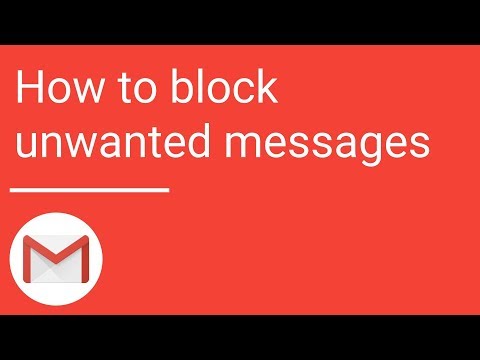Това wikiHow ви учи как да харесате Facebook страницата на бизнес, организация или публична личност като ваша страница (вместо личния ви акаунт).
Стъпки

Стъпка 1. Отидете на https://www.facebook.com в уеб браузър
Ако все още не сте влезли във Facebook, въведете данните за профила си, за да влезете сега.

Стъпка 2. Потърсете страницата, която искате да харесате
За да го намерите, щракнете върху полето за търсене в горната част на екрана, въведете името на страницата, след което щракнете върху лупата. Ще се появи списък с резултатите.

Стъпка 3. Щракнете върху името на страницата
Ще се появи съдържанието на страницата.

Стъпка 4. Щракнете върху ⋯
Той е под изображението на корицата на страницата, вляво.

Стъпка 5. Щракнете Like Like Your Page
Ще се появи изскачащ прозорец.

Стъпка 6. Изберете вашата страница от падащото меню

Стъпка 7. Щракнете върху Изпращане
Ще видите потвърждение, че „(Име на страница) е добавено към любимите на (Вашата страница)“.